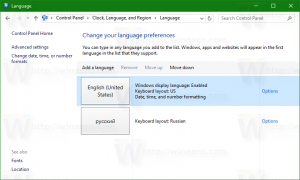Вимкніть автоматичне монтування нових дисків у Windows 10
За замовчуванням Windows 10 монтує новий диск, який ви підключили до комп’ютера. Якщо ОС може розпізнати свою файлову систему, вона призначить диску букву диска. Цю поведінку можна змінити і заборонити ОС автоматично розпізнавати знову підключені диски.
Реклама
Зміна торкнеться лише нових дисків. Пристрої, які ви підключили до комп’ютера раніше, будуть автоматично розпізнаватися і отримуватимуть літери дисків. Якщо вас це не влаштовує, ви можете застосувати спеціальну опцію «очистки», яка очистить кеш букв диска та видалить інформацію про диски для всіх відключених на даний момент дисків. Після цього вони більше не будуть розпізнаватися ОС.
Ви повинні ввійти за допомогою адміністративний обліковий запис продовжувати.
Щоб вимкнути автоматичне монтування нових дисків у Windows 10, виконайте наступне.
- Відкрийте нову командний рядок як адміністратор.
- Введіть команду
diskpart. - У diskpart введіть
автоматичне монтуванняі натисніть на Введіть ключ. Ви побачите поточний стан функції. У моєму випадку він включений.
- Щоб вимкнути автоматичний вихід, виконайте команду
відключення автоматичного вимкненняв diskpart.
Ви закінчили. Функція автоматичного монтування тепер вимкнена.
Щоб знову ввімкнути його пізніше, запустіть diskpart як описано вище та тип увімкнути автоматичне монтування.
Тепер давайте подивимося, як очистити історію дисків і видалити букви дисків для раніше підключених дисків.
Видалення букв дисків для раніше підключених дисків (скраб)
The автоматичне монтування командування diskpart підтримує спеціальну опцію, яка дозволяє видаляти букви дисків раніше підключених дисків. Це можна зробити наступним чином.
- Відкрийте нову командний рядок як адміністратор.
- Введіть команду
diskpart. - У diskpart введіть
скраб для автомонтажуі натисніть на Введіть ключ.
- Вийдіть із diskpart за допомогою
вихідкоманду та закрийте командний рядок. - Перезапустіть Windows 10 щоб застосувати зміну.
Варто зазначити, що ви можете ввімкнути або вимкнути функцію автоматичного монтування накопичувача за допомогою класичної версії mountvol корисність.
Використання Mountvol
З mountvol, ви можете ввімкнути або вимкнути функцію автоматичного монтування та очистити історію літер дисків. Ось як це можна зробити.
- Відкрийте ан підвищений командний рядок.
- Тип
mountvol /nщоб вимкнути функцію автоматичного монтування диска.
- Тип
mountvol /eщоб увімкнути його.
- Команда
mountvol /rвидалить літери дисків для раніше підключених дисків.
Нарешті, можна вимкнути функцію автоматичного підключення диска за допомогою налаштування реєстру.
Вимкніть автомонтування диска за допомогою налаштування реєстру
- Відкрийте Додаток «Редактор реєстру»..
- Перейдіть до наступного ключа реєстру.
HKEY_LOCAL_MACHINE\SYSTEM\CurrentControlSet\Services\mountmgr
Подивіться, як перейти до ключа реєстру одним клацанням миші.
- Праворуч створіть нове 32-бітове значення DWORD NoAutoMount. Примітка: навіть якщо ви під керуванням 64-розрядної Windows ви все одно повинні створити 32-розрядне значення DWORD.
 Щоб вимкнути функцію, установіть її значення в 1 у десятковій системі.
Щоб вимкнути функцію, установіть її значення в 1 у десятковій системі. - Перезапустіть Windows 10.
Це воно.